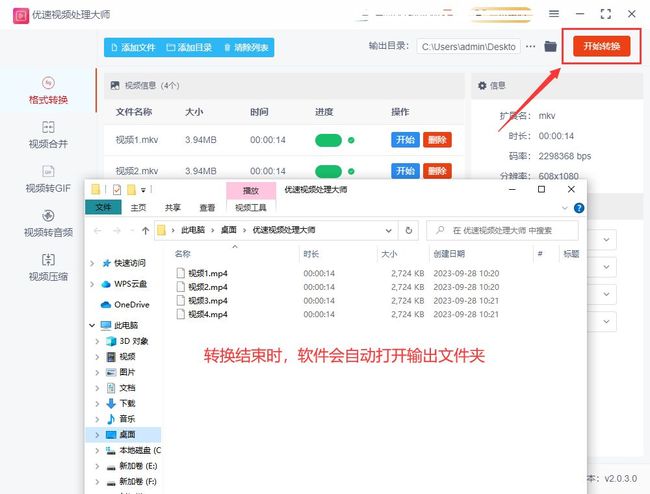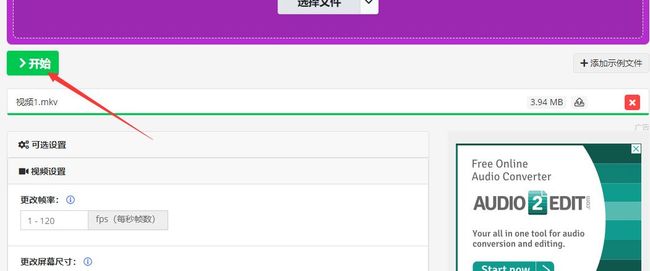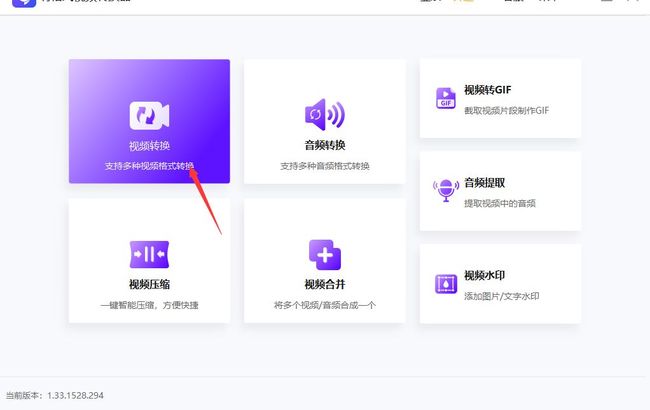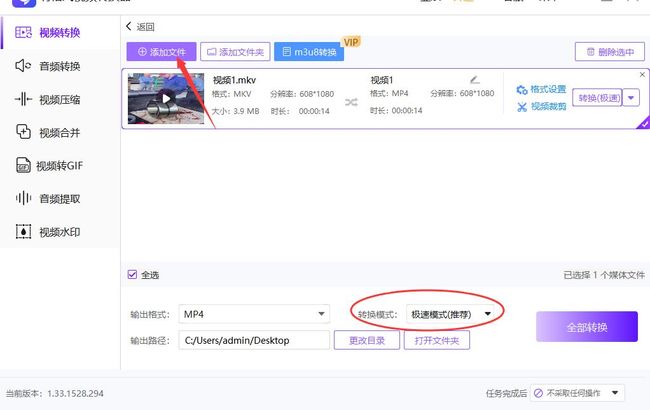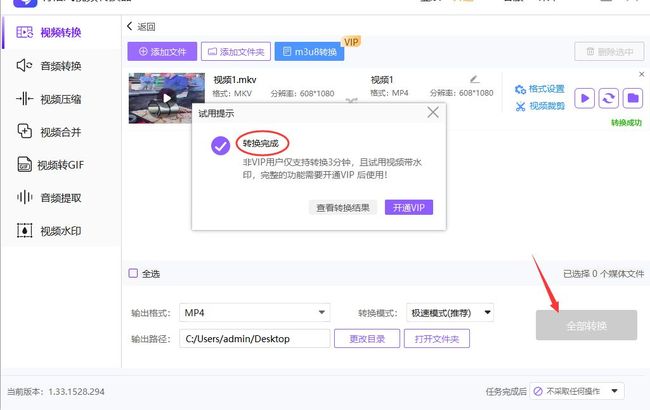mkv怎么转换为mp4?
mkv怎么转换为mp4?你是否有过这样的情况,电脑上播放MKV格式的视频文件很流畅,但却无法在手机端或者一些剪辑软件中正常播放以及识别,导致工作效率的降低?这个问题的根本原因在于电脑上的播放器可以兼容MKV格式,但是其他设备或软件却不具备相应的兼容性,从而遇到了无法打开的尴尬情况。不过,幸运的是,我们可以采取一些方法来解决这个问题。其中最简单的方法就是将MKV格式转换为通用的MP4格式。通过这种方式,不论你在哪种设备或软件上打开,都能够轻松地播放和编辑这个视频文件。那么,如何进行格式转换呢?
很多小伙伴觉得进行视频格式的转换是一件自己不可能完成的任务,不过在小编看来这是无稽之谈,视频格式转换找到对应的方法后其实也可以变得非常的简单。为了大家不浪费太多的时间,小编特地总结了下面几个方法,可以又轻松又快捷的将mkv格式转换为mp4,下面有详细的介绍。
方法一:借助“优速视频处理大师”软件将mkv转为mp4
步骤1,首先大家需要在电脑上将等会需要使用到的“优速视频处理大师”软件工具进行下载和安装,打开此软件之后便能看到它的五个功能,点击最上面的【格式转换】功能进入下一步。
步骤2,在开始转换之前请将mkv视频准备好,然后点击左上角【添加文件】按钮,将准备的mkv文件全部上传,这里是可以批量上传和转换的。
步骤3,之后在软件右侧,我们需要将转换后的视频格式设置为“mp4”;还可以修改一下输出目录,这个操作其实就是选择一个文件夹用于保存转换后的mp4视频文件。
步骤4,完成转换之后我们点击软件右上角【开始转换】红色按钮,正式启动视频格式的转换操作,转换过程可能会有点长,等软件自动弹出输出文件夹的时候,正也说明视频格式转换结束。
步骤5,通过下面简单的对比图可以看出,添加到软件中的4个mkv视频经过转换已经全部变为了mp4格式。
方法二:借助在线工具video2将mkv转为mp4
在线工具非常适合大家转换文件体积小,且偶尔进行转换操作的小伙伴使用,本次方法使用video2在线工具是一个在网站上就能进行视频格式转换的工具,下面是使用它缉拿mkv转换mp4的操作步骤。
1、在电脑上使用浏览器将video2工具打开并使用,点击首页导航栏上的“转换为MP4”功能选项,这里允许您将MOV转换为MP4,将FLV转换为MP4,将AVI转换为MP4,将WEBM转换为MP4。
2、来到软件的内页之后,我们点击紫色背景下的“选择文件”白色按钮,或者采用拖拽的方式,将需要转换为mp4格式的mov视频文件上传到在线工具里。
3、我们可以进行一下转换合作,你可以更改帧率、更改屏幕尺寸(宽度和高度)、更改视频比特率、选择视频编解码器。如果你不知道怎么设置那就不设置,采用默认的值也是完全可以的。
4、最后咱们点击页面中的“开始”绿色按钮,就可以正式启动音频格式的转换操作了,转换的过程可能不是很快。转换结束后我们可以在工具中将转成的mp4视频下载下来哦。
方法三:借助快格式视频处理器进行转换
这是一个需要安装的处理软件,大家在进行格式转换之前请进行下载和安装的操作,安装结束后直接打开使用,然后点击软件中的【视频转换】功能选项,这里可以进行多种视频格式的转换。
如下图所示,我们需要点击软件界面上的“添加文件”紫色按钮,将电脑中需要转换格式的mov视频文件添加到软件里,这里可以同时对多个mov视频文件进行转换。上传好文件之后我们还可以设置一下转换模式,转换模式一共有三种,大家根据自己的需要选择一种即可。
所有设置都完成后,大家点击软件右下角的“全部转换”按钮就可以正式开启转换程序了,大家不要着急,转换结束后我们打开输出路径就能找到转换成的mp4视频文件。
是否有过这样的经历,你在电脑上流畅地播放MKV格式的视频,但当将其传送到手机端后却发现无法打开视频文件?这个问题的原因很简单:电脑上的播放器可以兼容MKV格式,但是手机端却不具备相同的兼容性。这意味着你需要寻找一种适用于手机的解决方案,以确保能够顺利播放你的MKV视频。其实解决方法很直接,大家只需要将mkv格式转换为mp4就可以了,至于怎么转换相信大家看完上面的方法后就会有答案了,快去试一试吧,关于“mkv怎么转换为mp4?”的介绍就全部到这里了,感谢大家的支持和喜欢。